بدءًا من تحديث الذكرى السنوية لنظام التشغيل Windows 10 ، يمكنك إظهار خلفية شاشة القفل في شاشة تسجيل الدخول أو تسجيل الدخول أيضًا. ومع ذلك ، مع تمكين خيار الخلفية لشاشة تسجيل الدخول ، تظهر مشكلة حيث تظهر شاشة القفل بخلفية سوداء بدلاً من صورة Windows Spotlight أو خلفية.
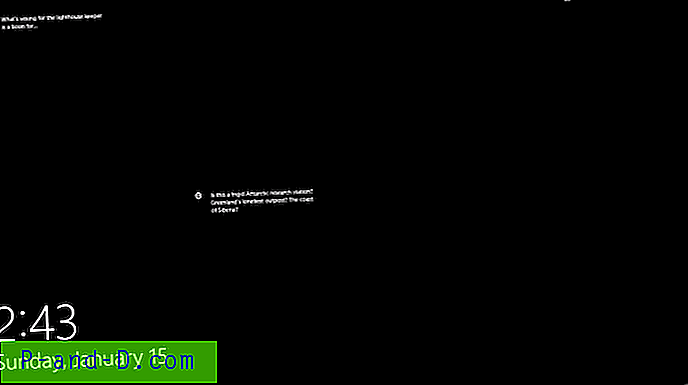
تحدث هذه المشكلة للأسباب التالية:
- يتم تعطيل إعداد التأثيرات المرئية تحريك النوافذ عند التصغير والتكبير ... ويتم تمكين إعداد التخصيص "إظهار صورة خلفية شاشة القفل على شاشة تسجيل الدخول".
- خلفيات شاشة التأمين مفقودة من مجلد الأصول ، أو تمت إضافة الامتداد
.jpgإليها.
مع الإعدادات المذكورة أعلاه ، عند قفل محطة العمل ، تظهر شاشة القفل بخلفية سوداء. ولكن عندما ترفض شاشة القفل ، تظهر شاشة تسجيل الدخول بشكل صحيح مع صورة الخلفية.
[Fix] Windows 10 Lock Screen Black Background and No Wallpaper
إصلاح 1: تمكين إعداد "تحريك النوافذ .."
لتمكين الرسوم المتحركة للنافذة ، استخدم System → Advanced → Performance Options .
- اضغط Winkey + R لإظهار مربع حوار التشغيل.
- اكتب
sysdm.cplواضغط على ENTER - حدد علامة التبويب خيارات متقدمة وانقر على "الإعدادات" ضمن الأداء.
- قم بتمكين تحريك النوافذ عند التصغير والتكبير

- انقر فوق "موافق" ، "موافق".
إصلاح 2: تعطيل صورة الخلفية على شاشة تسجيل الدخول
- انقر بزر الماوس الأيمن على سطح المكتب ، وانقر فوق تخصيص
- في نافذة الإعدادات التي تفتح ، حدد "قفل الشاشة"
- أوقف تشغيل "إظهار صورة خلفية شاشة التأمين على شاشة تسجيل الدخول"

إصلاح 3: إزالة ملحق .jpg من الملفات الموجودة في مجلد الأصول
قد تظهر شاشة القفل بخلفية فارغة بعد إعادة تسمية المستخدم عن طريق إضافة ملحق .jpg للملفات في مجلد متجر Spotlight ( الأصول ). يتم تخزين خلفيات شاشة القفل في المجلد التالي بدون امتداد الملف.
٪ LOCALAPPDATA٪ \ Packages \ Microsoft.Windows.ContentDeliveryManager_cw5n1h2txyewy \ LocalState \ Assets
إذا قمت بإضافة امتداد .jpg لمعاينتها ، فقد تظهر شاشة القفل فارغة.
للحصول على طريقة مناسبة لمعاينة صور الضوء ، تحتاج إلى نسخ الملفات من دليل الأصول إلى مجلد آخر ثم قم بإضافة امتداد .jpg . لمزيد من المعلومات ، راجع المقالة كيفية حفظ صور Windows Spotlight.
لإزالة امتداد .jpg من الملفات ، استخدم الخطوات التالية:
- تصفح مجلد الأصول في File Explorer.
- اضغط على Shift ، وانقر بزر الماوس الأيمن فوق منطقة فارغة في المجلد وانقر فوق فتح موجه الأوامر
- في نافذة موجه الأوامر ، اكتب الأمر التالي واضغط ENTER:
REN * .jpg *.
- اضغط دخول.
يؤدي هذا إلى إزالة ملحق .jpg لجميع الملفات في مجلد الأصول.
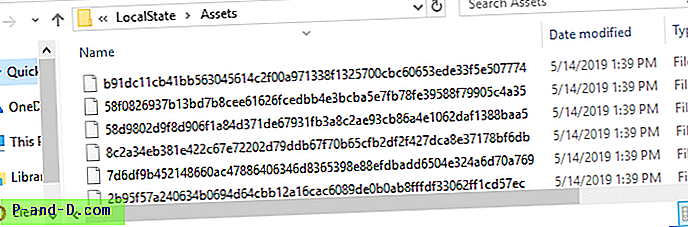
من المفترض ألا ترى شاشة القفل المحجوبة.



![[Fix] تطبيقات مفقودة بعد تثبيت تحديث Windows 10 Fall Creators](http://p-and-d.com/img/microsoft/109/apps-missing-after-installing-windows-10-fall-creators-update.jpg)



